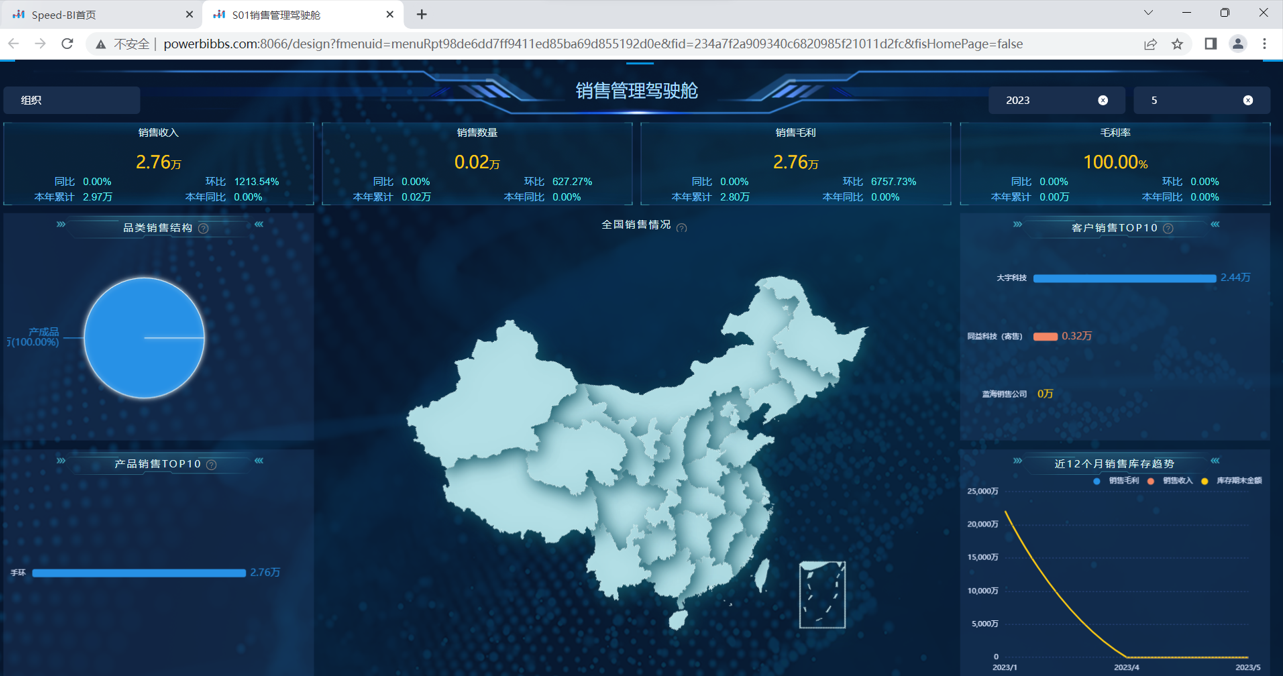- 功能更新
- OurwayBI新框架v2.6发版说明(2025年07月25日)
- OurwayBI新框架v2.5发版说明(2025年03月25日)
- OurwayBI新框架v2.4发版说明(2024年11月0日)
- OurwayBI新框架v2.3发版说明(2024年7月04日)
- OurwayBI新框架v2.2发版说明(2024年3月13日)
- OurwayBI新框架v2.0发版说明(2023年9月27日)
- V8.11版本说明(2023年1月18日)
- V8.10小版本说明(2022年9月30日)
- V8.10版本说明(2022年6月23日)
- V8.9版本说明(2022年5月12日)
- V8.8版本说明(2022年4月15日)
- V8.7版本说明(2021年12月22日)
- V8.6小版本说明(2021年11月19日)
- V8.6版本说明(2021年11月11日)
- V8.5版本说明(2021年10月11日)
- V8.4版本说明(2021年8月09日)
- V8.4版本说明(2021年7月05日)
- V8.1版本说明(2021年3月12日)
- V8.1版本说明(2021年1月18日)
- V8.1版本说明(2020年12月04日)
- V8.1版本说明(2020年11月10日)
- V8.1版本说明(2020年9月30日)
- V8.1版本说明(2020年9月10日)
- V8.1版本说明(2020年8月21日)
- V8.1版本说明(2020年8月5日)
- V7.10版本说明(2020年6月23日)
- V7.10版本说明(2020年5月12日)
- V7.9版本说明(2020年3月31)
- V7.8版本说明(2020年3月24日)
- V7.7版本说明(2020年2月19日)
- V7.7版本说明(2020年1月9日)
- V8.8版本说明文档
- 系统安装部署
- 报表及管理驾驶舱开发
- 图表类型
- 图表对象应用
- 智能分析
- 大屏可视化&移动端
- ETL&数据填报
- 系统管理
- 部署集成
- 标准解决方案
- AI
- 指标管理
- 多语言
- 高手训练营
- 大屏展示文件夹
报表分享场景—操作文档
来源:
|
作者:佚名
|
发布时间: 2023-06-08
|
1072 次浏览
|
分享到:
1.场景
在实际业务中,我们希望不同用户角色查看到不同的报表,可以通过报表分享来实现
例子:假设用户李总登录BI时能够看到销售驾驶舱以及销售模块所有报表。
2.创建新用户
BI主页选择【系统管理】——【用户管理】——【添加】添加新用户,注意设置好相应的用户角色及权限。创建一个登录名为李总、用户角色为经理的用户,并开启相关权限。
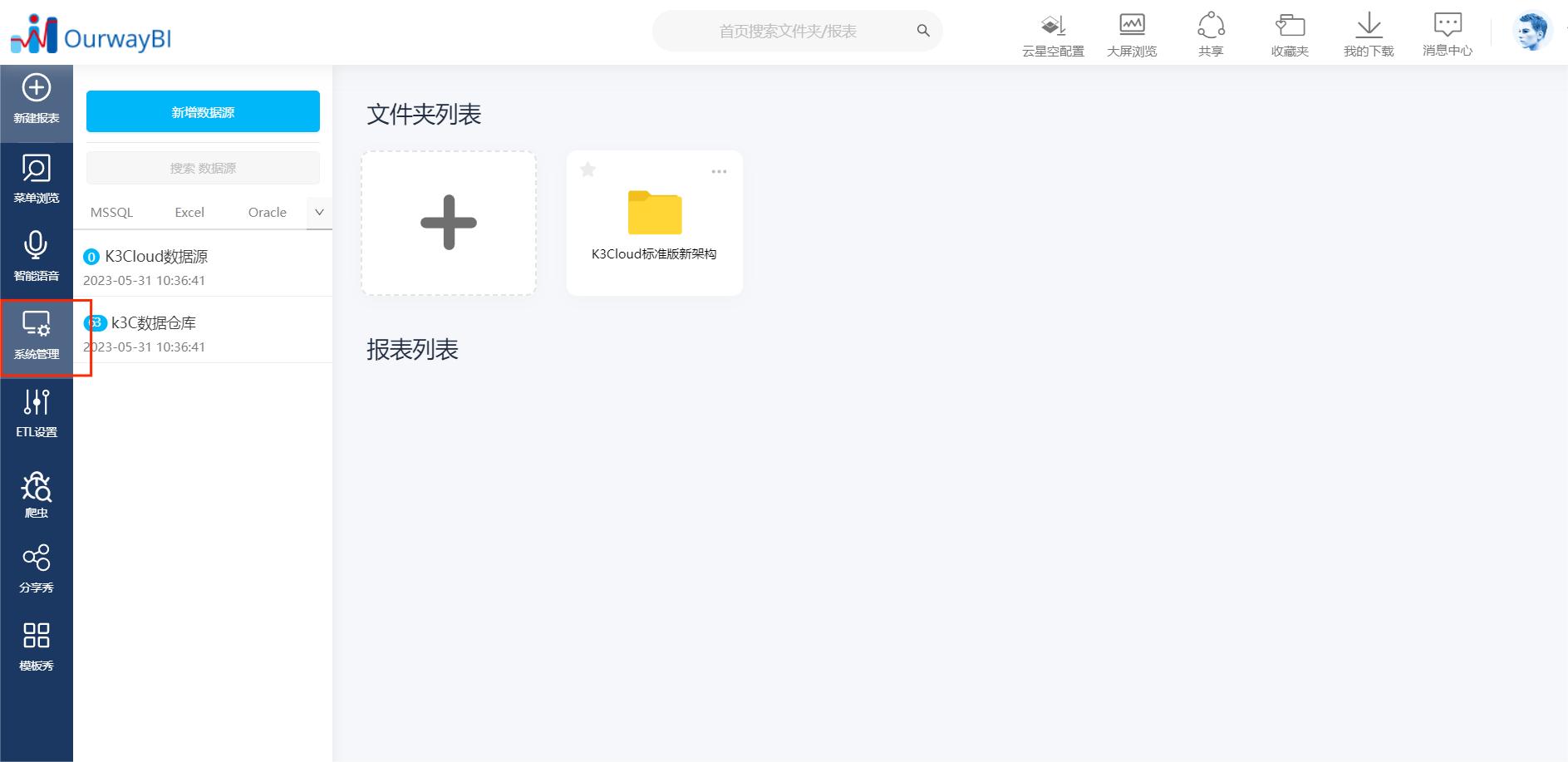

3.发布菜单并授权
BI主页选择【系统管理】——【菜单发布】进行菜单发布和授权。
一、发布菜单
多选发布:展开并勾选K3Cloud标准版所有文件夹——点击菜单目录——点击箭头——选择添加下级目录
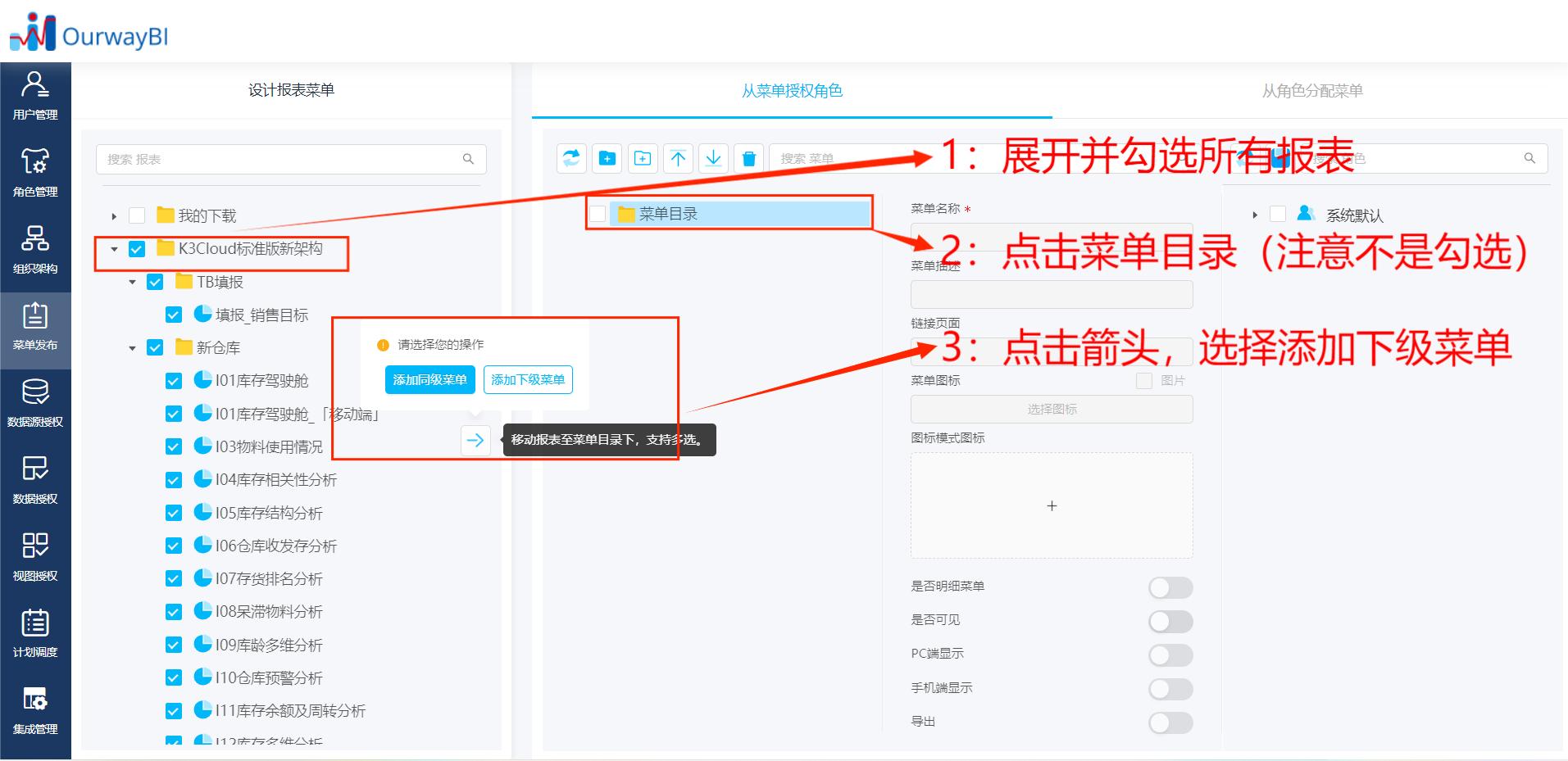
单选发布:选择一个报表——点击菜单目录——点击箭头——选择添加下级目录
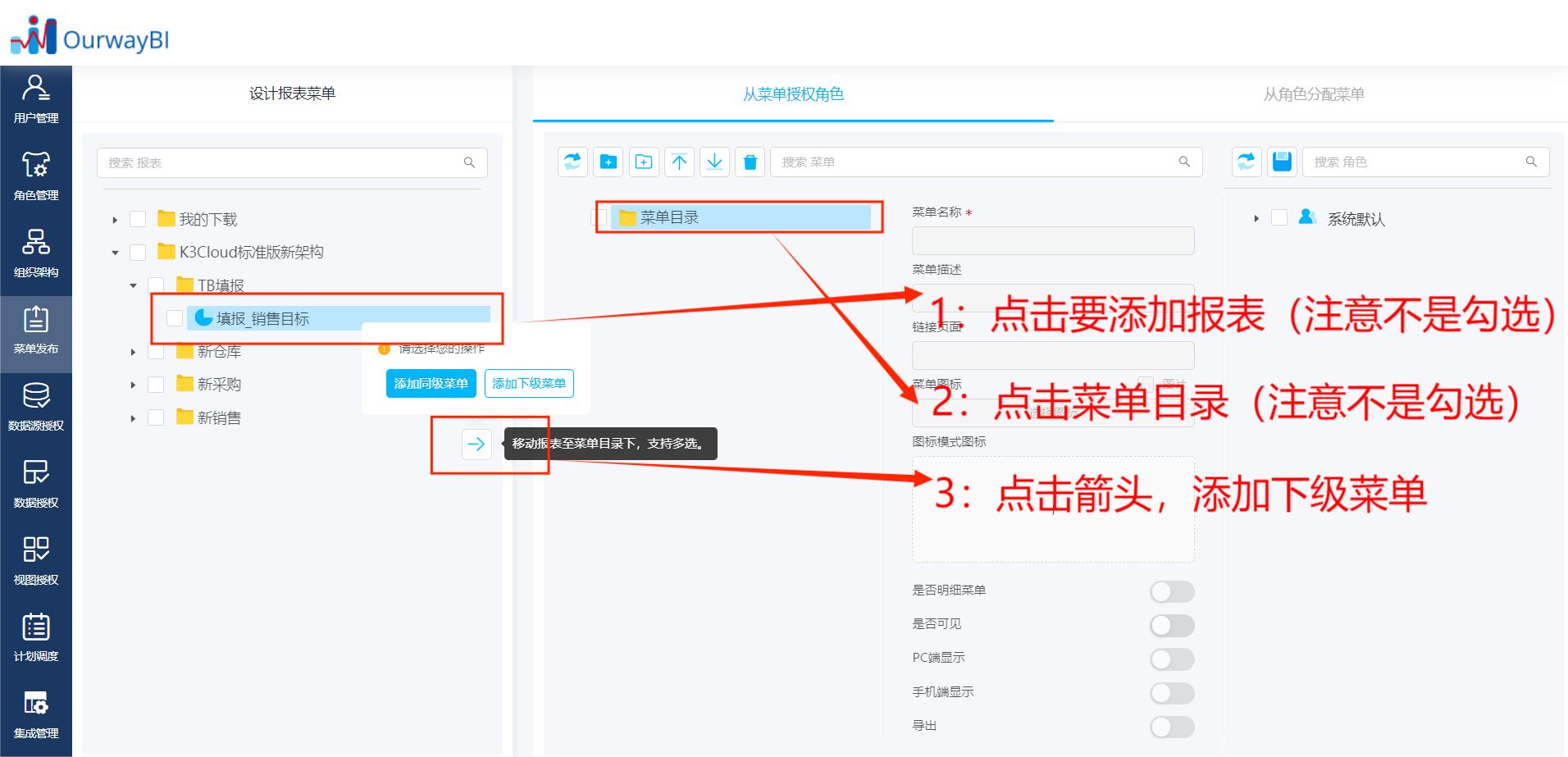
二、菜单授权
授权方式【从菜单授权角色】:
场景:授权一个报表(或目录)给多个用户角色。
步骤:在菜单目录选择销售驾驶舱报表——在角色区域选择经理和管理两种用户角色——保存,销售驾驶舱授权分享给经理和主管。
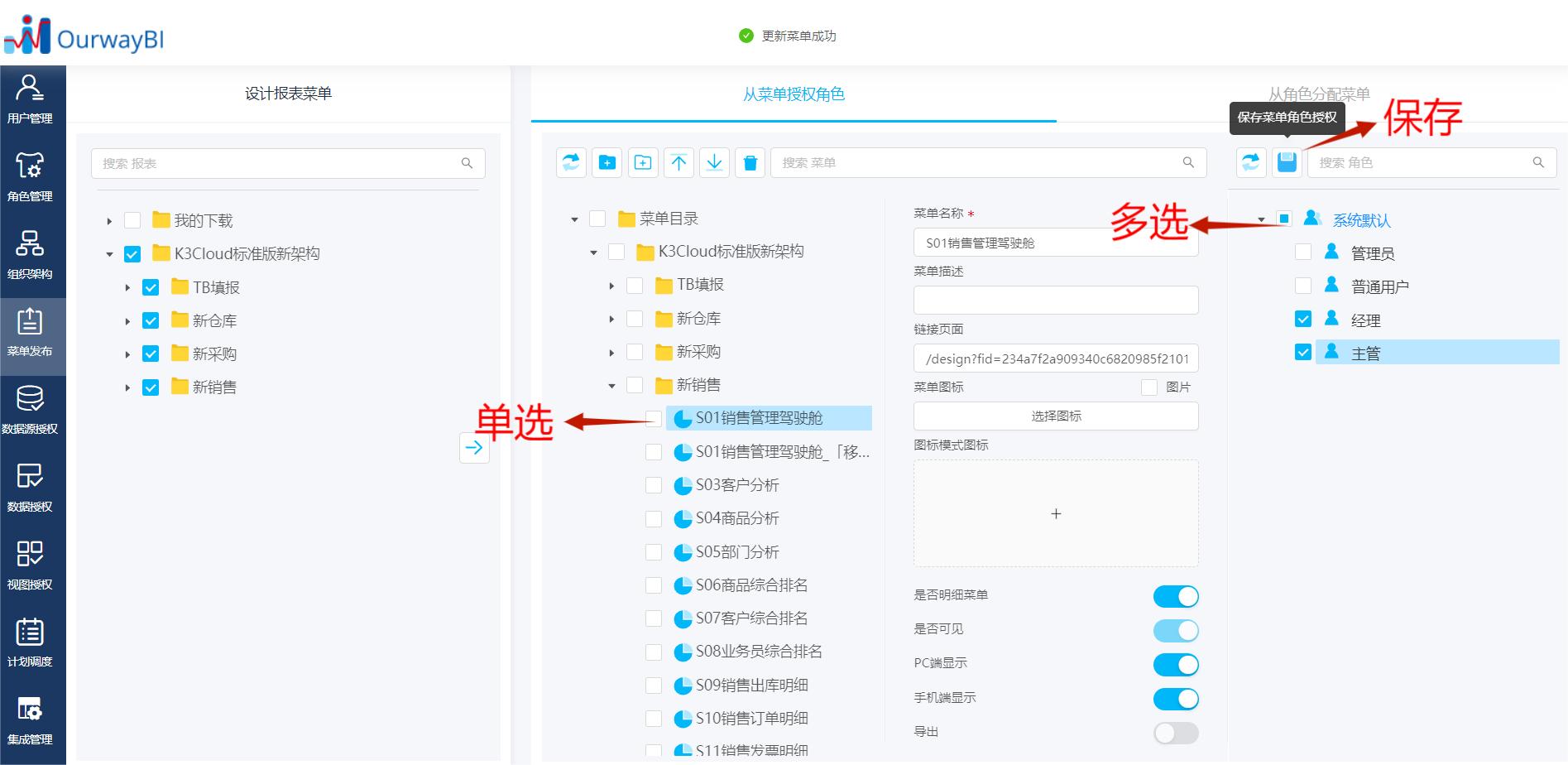
授权方式【从角色分配菜单】:
场景:给一个用户角色授权多个报表。
步骤:在角色区域选择一个经理角色——在菜单目录全选销售模块报表——保存,销售模块所有报表授权分享给经理用户。
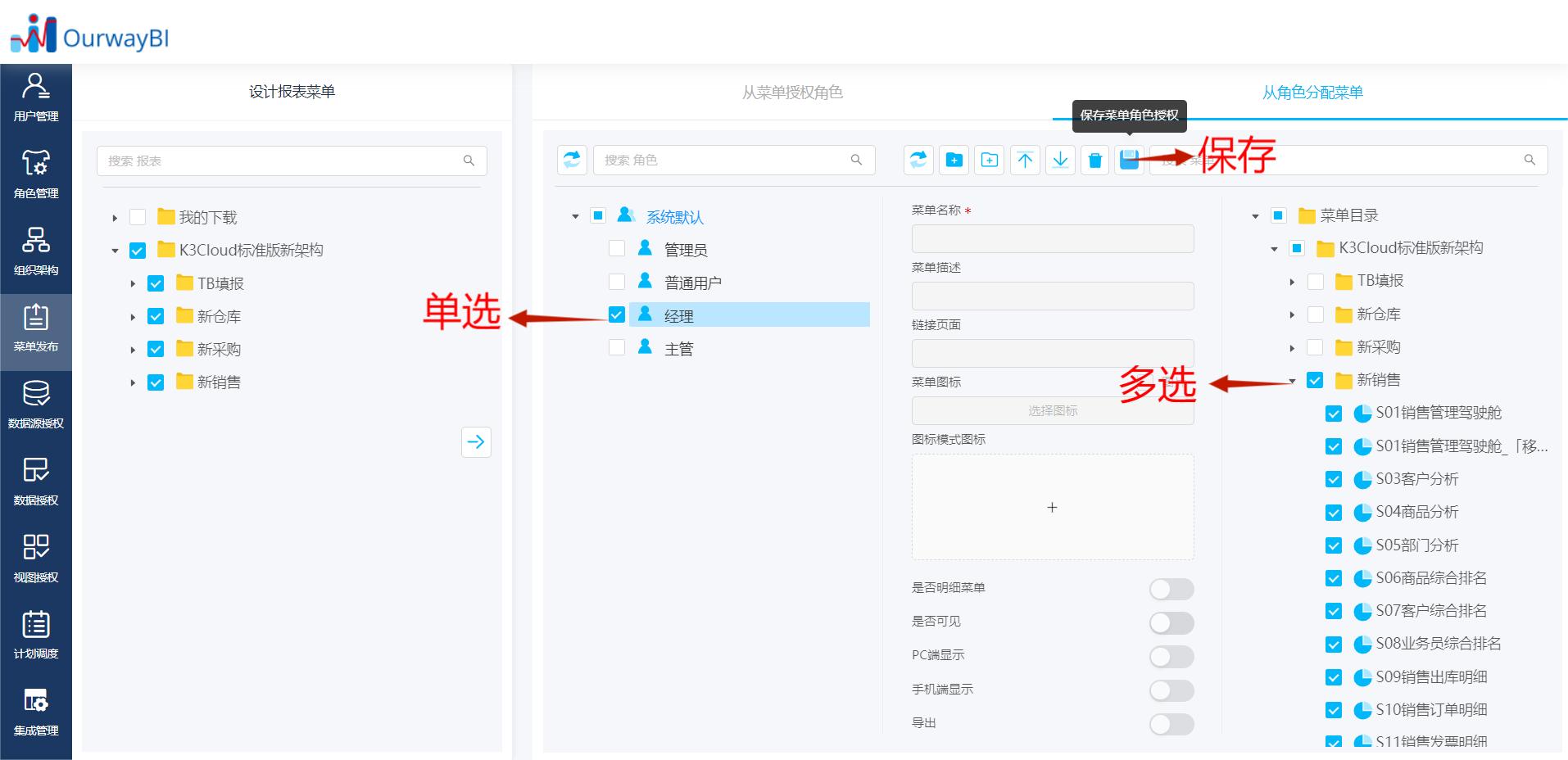
4.登录新用户查看报表
菜单浏览:在登录时取消勾选大屏浏览
优点:可在左侧菜单栏快速切换报表
缺点:报表显示空间较小,显示不够全面

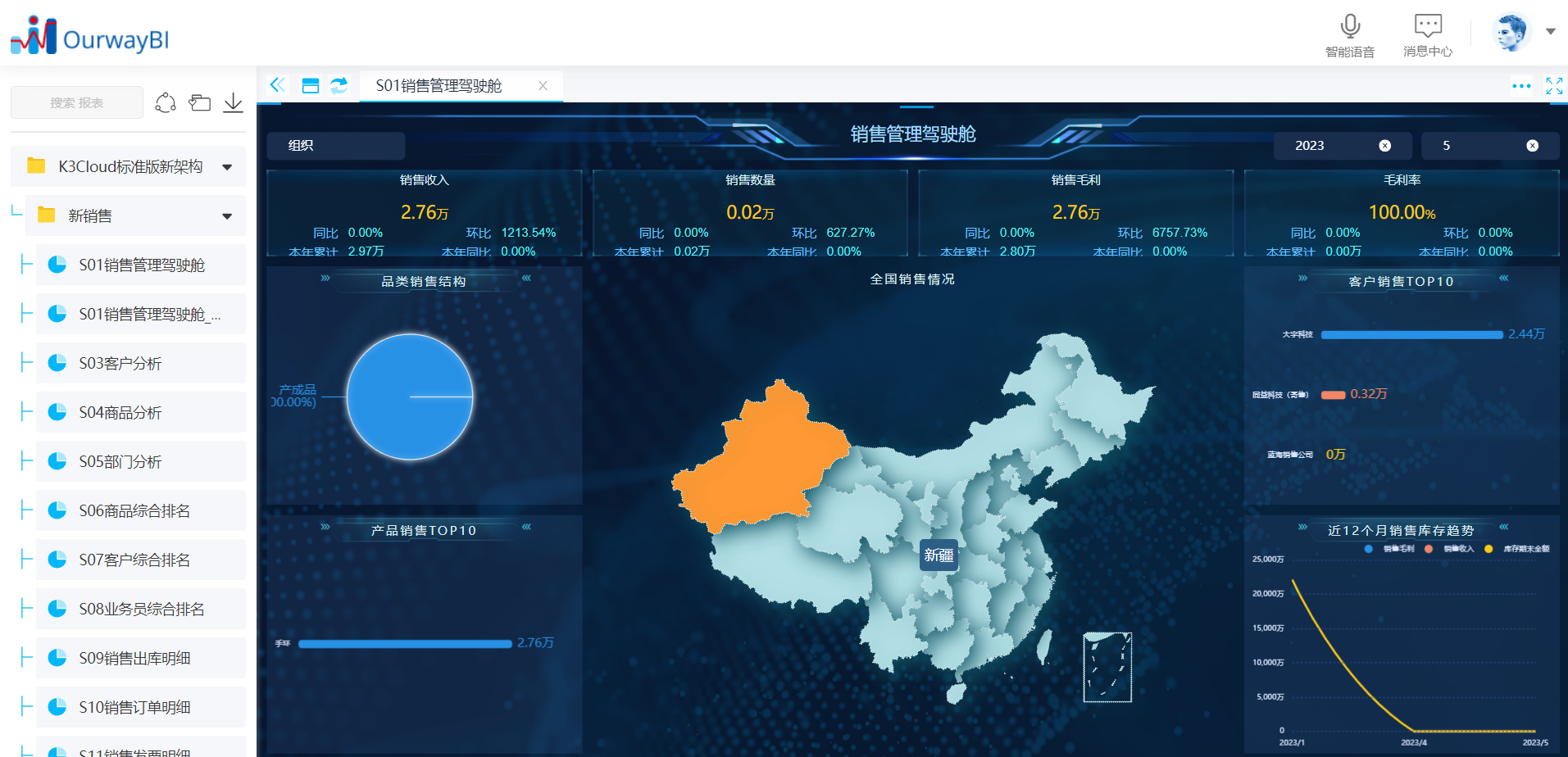
大屏浏览:在登录时勾选大屏浏览
优点:可全面显示报表
缺点:切换报表要返回大屏浏览主界面才能进行切换